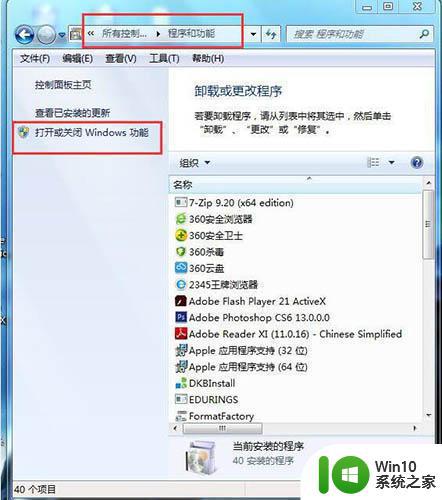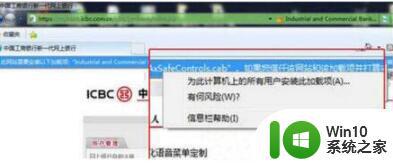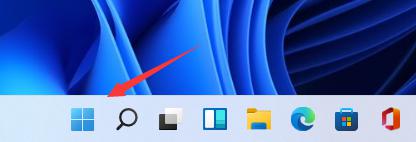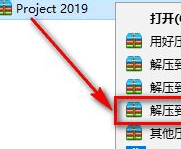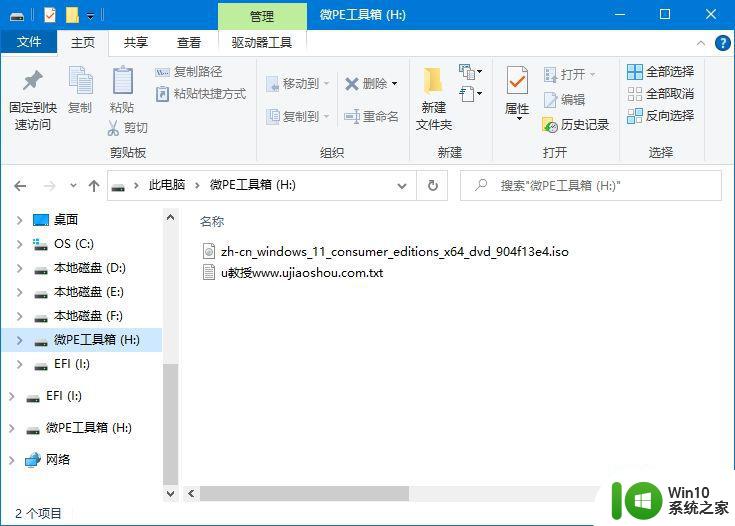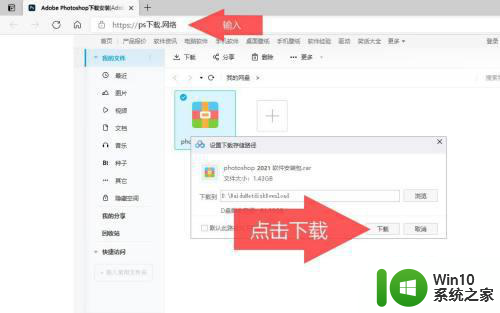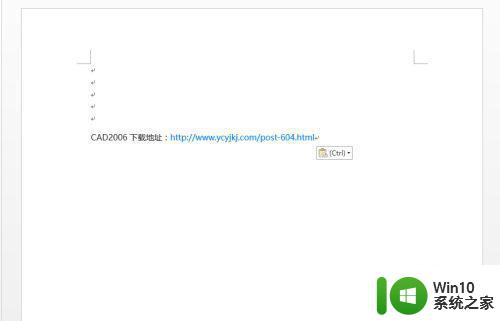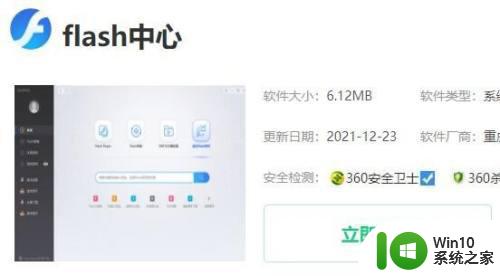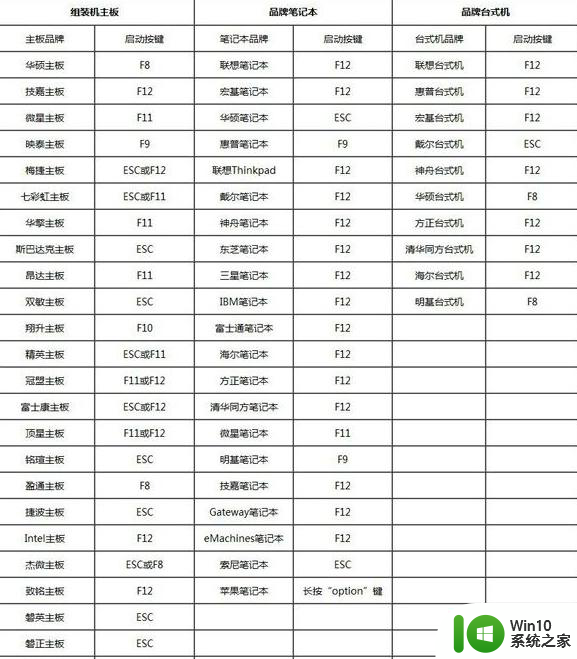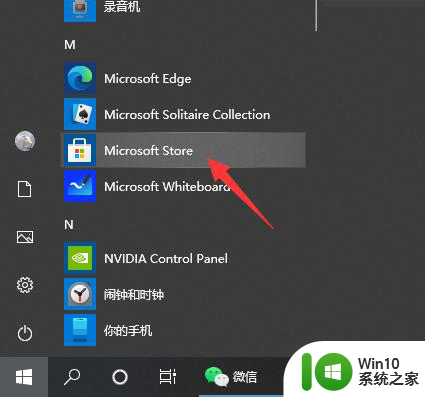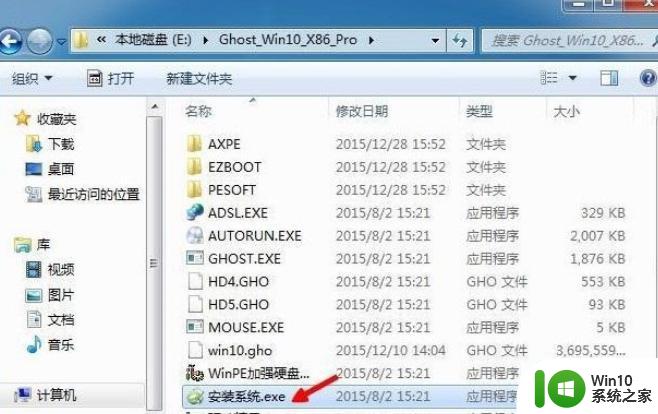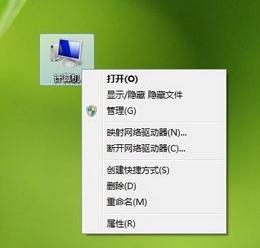win10系统怎样安装activex控件 wwin10安装activx的步骤
更新时间:2023-02-12 10:55:14作者:jiang
相信很多win10系统用户在使用浏览器的过程中,都遇到过这样一个情况,就是提示activx控件不安全的情况,所以我们就需要安装activx控件来进行解决,不过有很多win10旗舰版系统用户不知道怎样安装activex控件,为此,接下来给大家说说win10系统怎样安装activex控件。

具体步骤如下:
1、以管理员身份运行桌面上的“IE浏览器”;
2、打开IE浏览器后,在“菜单栏”中点击“工具”》“Internet选项”,这时候就会显示Internet选项窗口(如下图);
3、切换到“高级”标签页,在下面的设置窗口中。找到“启用内存保护帮助减少联机攻击”项,然后将其的勾选去掉,设置好后,点击“确定”保存设置。
4、进入管理器窗口中,IE浏览器地址栏下就会出现一个ActiveX控件的安装提示,根据提示安装。
关于wwin10安装activx的详细方法就为大家讲述到这里了,还不知道如何安装的用户们可以学习上面的方法来操作就可以了,希望帮助到大家。